Git和SVN是大家常用的版本管理工具,在自己学习过程中常使用Git管理,Xcode也很好的支持了Git,但是公司项目使用的是SVN,自己会基本的使用,但是一直有点迷糊。现结合目前项目中遇到的问题做个总结。
1. Xcode中SVN各种符号表示的含义
- ‘A’ 新增
- ‘D’ 删除
- ‘M’ 修改
- ‘R’ 替代
- ‘C’ 冲突
- ‘I’ 忽略
- ‘?’ 未受控
‘!’ 丢失,一般是将受控文件直接删除导致
如何解决?
‘A’ : 出现A标记表示文件新添加的,已在SVN版本控制下,直接commit即可
(右键该文件 -> source control -> commit selected file…)- ‘D’ : 出现D标记表示文件在服务器上已被删除,此时右键该文件 -> source control -> update之后本地文件也会被删除
- ‘M’ : 出现M标记表示文件已修改,确认修改直接commit即可
- ‘R’ : 出现R标记表示文件已被替换,确认无误直接commit即可
- ‘C’ : 出现C标记表示文件表示该文件与服务器的文件冲突,此时需要解决冲突
-代码中 某文件后面有 “?” 标记,表示该文件是新添加的,并且脱离了SVN的管理,首先需要add,然后 commit.
(右键该文件 -> source control -> Add,这样该文件的标记就变为 “A”,然后再commit) - ‘!’ : 出现!标记表示文件已丢失,检查文件,如果确实是需要删除,在terminal终端用命令行删除,如下:
cd {你的文件目录}
svn status
svn delete {要删除文件的路径}2.遇到的问题
(1)在Xcode 中删除文件后直接提交SVN,发现文件任然在本地目录中存在
解决办法:在Xcode中直接删除SVN管理的文件,由于Xcode引用文件的方式不同,出现的结果不尽相同,如果遇到Xcode中不存在,但是svn co 下来的文件夹中任然存在已删除的文件,则直接到终端执行:
svn status
svn delete {要删除文件的路径}
svn commit -m "删除xxx文件"(2)SVN的各种图标可能同时存在
如图:
‘!’和 ‘M’同时存在,这几个文件是我直接删除后重新引入的,不知SVN是如何检测,解决办法如下:
svn status
svn delete {要删除文件的路径}
svn commit -m "删除xxx文件"当然,如果删除后出现其他符号,对应解决即可!
(3)部分文件会缺失,从svn co下来不存在
解决办法:
添加目录下所有文件到svn中
cd /*项目地址*/
svn add . --no-ignore --force
svn commit -m "添加部分缺失文件"







 本文详细介绍了Xcode中SVN图标含义及其解决方法,包括文件新增、删除、修改等操作,还针对常见问题提供了具体解决方案。
本文详细介绍了Xcode中SVN图标含义及其解决方法,包括文件新增、删除、修改等操作,还针对常见问题提供了具体解决方案。
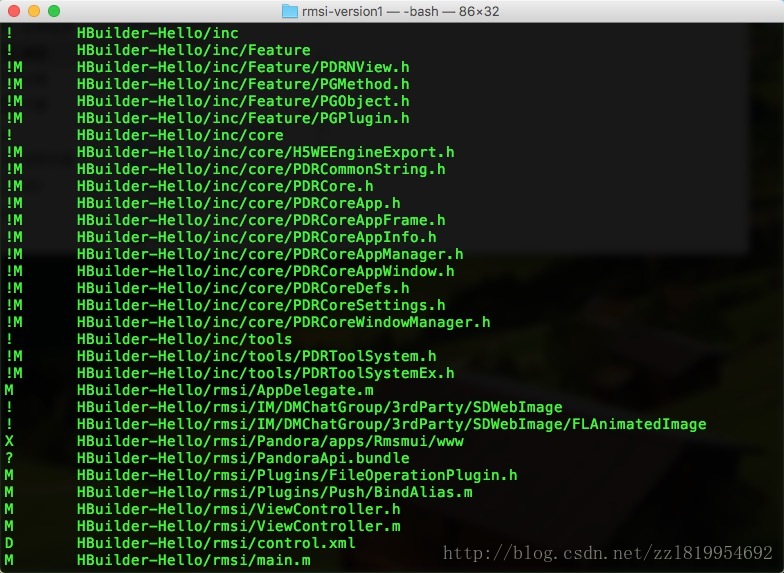

















 8184
8184

 被折叠的 条评论
为什么被折叠?
被折叠的 条评论
为什么被折叠?










